开机忘记pin码怎么办 Win10 忘记PIN密码怎么重置
更新时间:2024-04-26 12:59:35作者:yang
在日常使用电脑的过程中,我们经常会设置PIN码作为登录密码,但是有时候,由于长时间不使用或者其他原因,我们可能会忘记PIN密码。这时候该怎么办呢?在Windows 10系统中,忘记PIN密码并不是一个大问题,我们可以通过一些简单的步骤来重置PIN密码,以便重新登录系统。接下来我们就来详细了解一下如何处理这种情况。
操作方法:
1.win10如果使用pin码登录,忘记了。如图提示,可以根据提示来。找回密码(这里不是咗嚛讨论的)
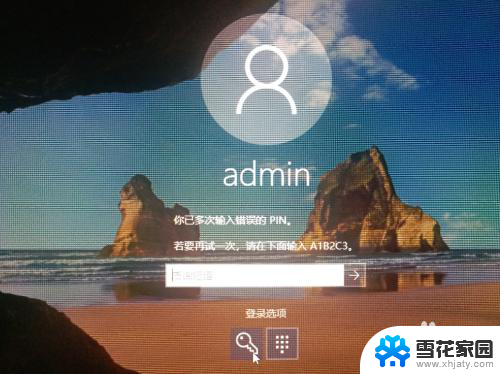
2.忘记PIN码怎么办?方法1.使用系统登录密码,点击钥匙。切换到系统账号密码登录。
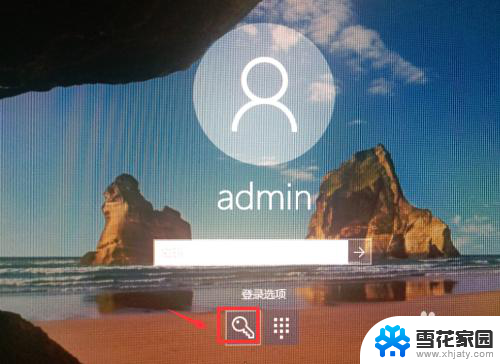
3.如果登录用户的密码也忘记了,点击下方的切换账号。选择其他管理员登录
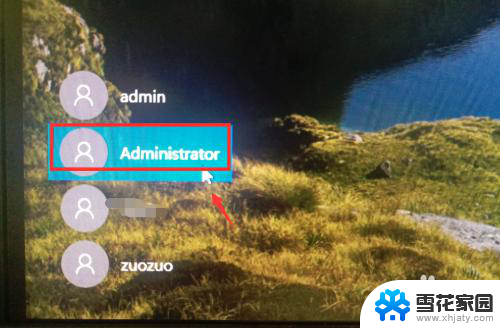
4.登录到其他管理员后,找到计算机管理。
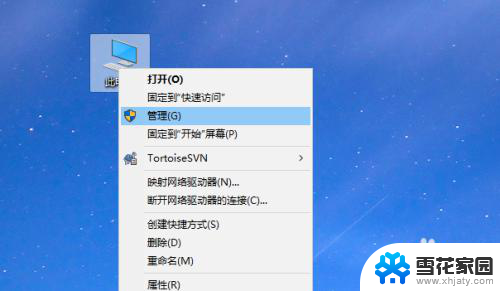
5.进入计算机管理,用户和组。重置刚刚的管理员或用户密码。
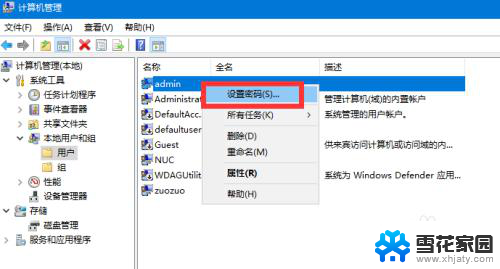
6.取消PIN码接着注销,登录到刚刚的用户账号。点击“更改账号设置”
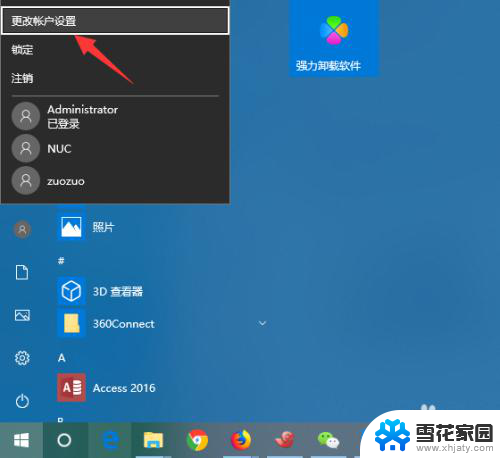
7.进入用户账号信息配置界面,如箭头位置。点击“切换为系统登录账号”
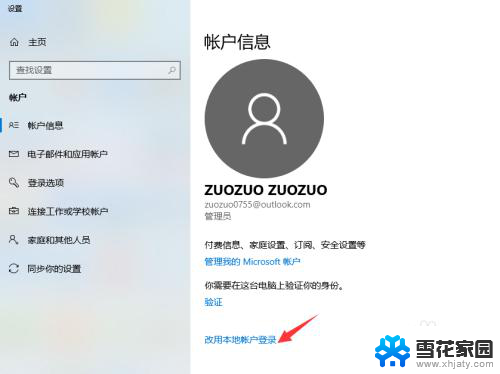
8.然后是微软用户账号验证,输入微软账号密码。

9.设置登录密码接着是配置刚刚的用户名账号和密码。
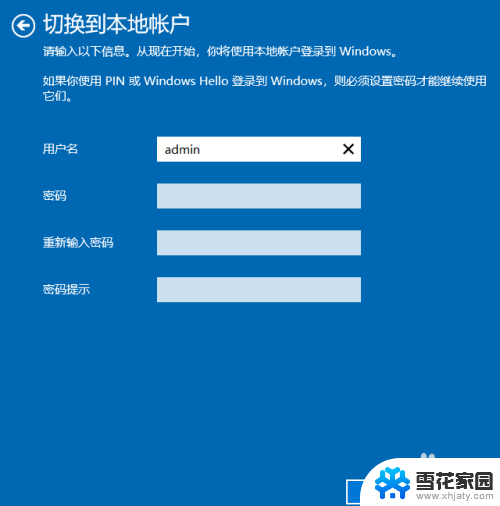
10.配置好之后,注销计算机就取消PIN码登录了。
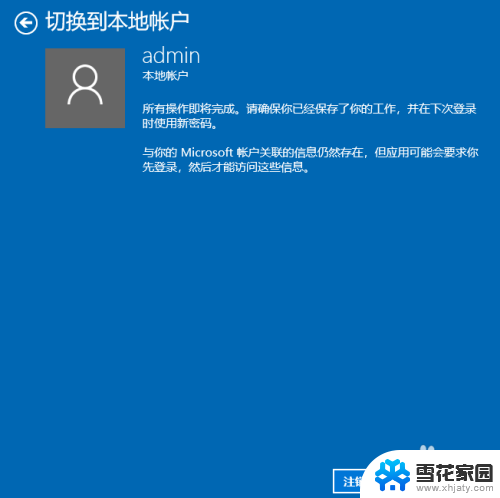
以上就是忘记开机PIN码的解决方法,请遇到此问题的用户按照以上步骤进行操作,希望对大家有所帮助。
开机忘记pin码怎么办 Win10 忘记PIN密码怎么重置相关教程
-
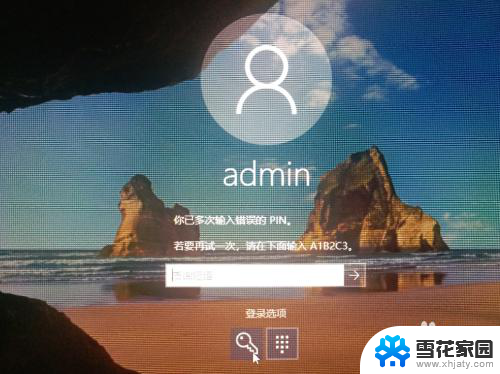 忘记了电脑的pin密码怎么办 Win10 PIN密码忘记了怎么办
忘记了电脑的pin密码怎么办 Win10 PIN密码忘记了怎么办2024-04-27
-
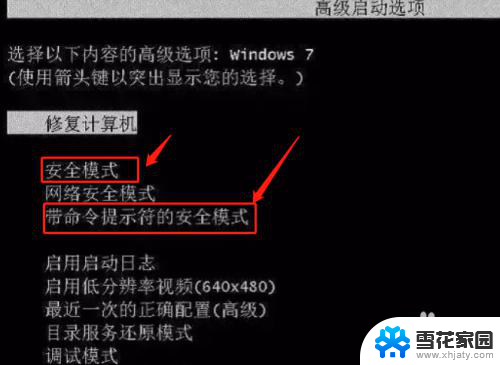 戴尔密码忘记了怎么开机 戴尔电脑win10忘记密码怎么重置
戴尔密码忘记了怎么开机 戴尔电脑win10忘记密码怎么重置2024-05-09
-
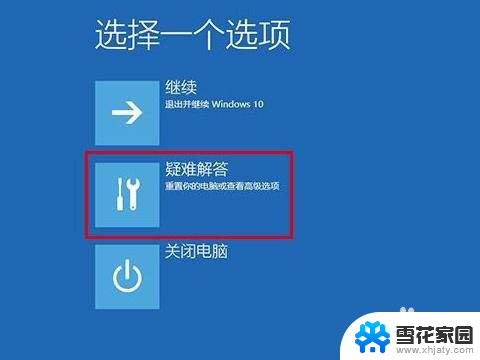 电脑win10忘记密码 Win10开机密码忘记无法登录怎么办
电脑win10忘记密码 Win10开机密码忘记无法登录怎么办2024-01-01
-
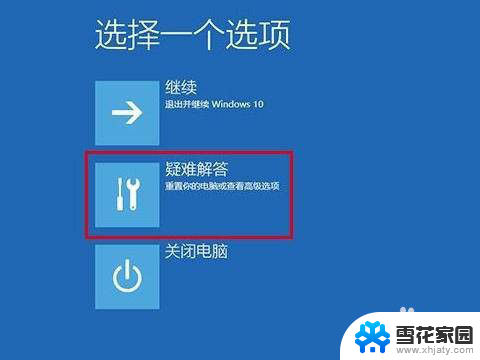 windows10密码忘记了怎么开机 Win10忘记密码怎么办
windows10密码忘记了怎么开机 Win10忘记密码怎么办2024-03-30
- win10忘了密码 Win10开机密码忘记了怎么办
- win10系统密码忘记怎么办 Win10忘记管理员密码怎么办
- windows10登陆忘记密码 Win10忘记管理员密码怎么办
- 台式电脑忘记开机密码怎么办win10 台式电脑忘记开机密码怎么办
- pin密码怎么改 如何在win10系统中更改电脑的PIN码
- 电脑pin码修改 如何在win10系统中更改电脑的PIN码
- 默认浏览器如何设置 win10如何设置默认浏览器为火狐
- 电脑怎么查开机自动启动程序 如何关闭win10开机自动启动的程序
- 新电脑字体怎么调小 win10字体大小设置教程
- 为什么电脑打字不显示 Win10微软拼音输入法候选字显示问题
- windows10中英文切换 win10中英文输入法切换的方法
- 清除右键菜单 win10怎么清除右键菜单多余的选项
win10系统教程推荐
- 1 默认浏览器如何设置 win10如何设置默认浏览器为火狐
- 2 为什么电脑打字不显示 Win10微软拼音输入法候选字显示问题
- 3 windows10中英文切换 win10中英文输入法切换的方法
- 4 microsoft edge 如何卸载 Win10如何卸载edge浏览器
- 5 电脑截屏快捷键ctrl+alt+s保存到哪里了 Win10截图保存在哪里
- 6 怎样重置c盘 win10初始化重置c盘需要备份哪些文件
- 7 win10电脑怎么改账户名 win10账户名称如何更改
- 8 电脑上怎么改时间 win10系统怎样更改电脑的日期和时间
- 9 笔记本电脑如何合上后不关闭屏幕 win10合上笔记本不关闭屏幕设置方法
- 10 电脑的激活日期怎么查 怎样查看win10系统激活的具体时间